iTunes 不會下載歌曲? 這是最重要的修復!
如果您是 iTunes 用戶,您可能遇到過令人沮喪的“Apple Music 或 iTunes 不會下載歌曲 來自商店”的問題。 這可能是一個嚴重的問題,尤其是當您已經為要下載的歌曲付費時。 幸運的是,您可以嘗試多種解決方案來解決此問題。
在本文中,我們將討論 iTunes 無法下載歌曲的一些最常見原因,並為您提供解決問題的分步說明。 無論您使用的是 Mac 還是 PC,這些解決方案都可以幫助您立即恢復音樂並且 無限制地聆聽 Apple Music 歌曲.
文章內容 第 1 部分。 為什麼 Apple Music/iTunes 無法在 Mac/Windows 上下載歌曲?第 2 部分。如何修復 PC 上的“iTunes 無法下載歌曲”問題?第 3 部分。 在計算機上免費下載和轉換 Apple Music/iTunes 歌曲部分4。 結論
第 1 部分。 為什麼 Apple Music/iTunes 無法在 Mac/Windows 上下載歌曲?
如果您在 Mac 或 Windows 電腦上從 Apple Music 或 iTunes 下載歌曲時遇到問題,可能有多種原因。 以下是“iTunes 無法下載歌曲”問題的一些最常見原因:
- 網絡連接:互聯網連接不良或不穩定是 Apple Music 或 iTunes 無法下載歌曲的主要原因之一。 如果您的網絡連接緩慢或時斷時續,可能會導致下載過程中斷並阻止您下載歌曲。
- 損壞的 iTunes 資料庫: 如果你的 iTunes 資料庫損壞或損壞,它可能會導致下載歌曲出現問題。 如果文件丟失或過時,或者 iTunes 數據庫出現問題,就會發生這種情況。
- 不正確的設置:iTunes 或計算機中的不正確設置也可能導致下載歌曲出現問題。 例如,如果您的防火牆或防病毒軟件阻止 iTunes 訪問互聯網,它可能會阻止您下載歌曲。
- 過時的軟件:過時版本的 iTunes 或您的操作系統可能會導致下載歌曲出現兼容性問題。 確保您的電腦上安裝了最新版本的 iTunes 和操作系統。
- 存儲空間不足:如果您的計算機硬盤快滿了,您可能沒有足夠的空間來下載新歌曲。 檢查您的計算機的存儲容量,並確保您有足夠的空間來下載歌曲。
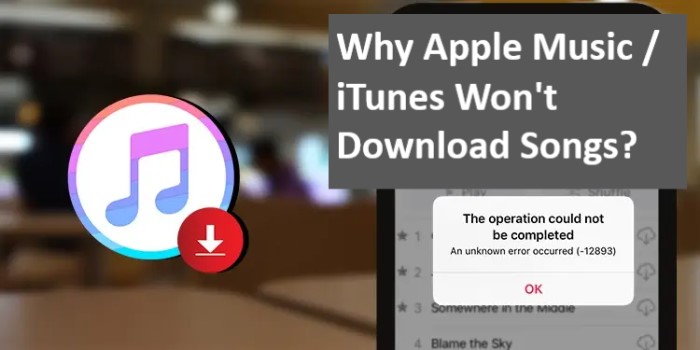
- Apple Music 訂閱問題:如果您嘗試從 Apple Music 下載歌曲,則需要有效訂閱該服務。 如果 您的訂閱已過期 或者您的付款方式有問題,它可能會阻止您下載歌曲。
- Apple ID 問題:如果您的 Apple ID 有問題,可能會導致歌曲下載出現問題。 確保您使用正確的 Apple ID 登錄,並且您的帳戶信譽良好。
- 限制:如果您的計算機或 iTunes 中設置了限制,則可能會阻止您下載歌曲。 檢查您的設置並確保沒有可能導致問題的限制。
通過確定 iTunes 無法下載歌曲的具體原因,您可以選擇合適的解決方案來解決問題。 在第 2 部分中,我們將為您提供一些解決方案供您試用。
第 2 部分。如何修復 PC 上的“iTunes 無法下載歌曲”問題?
通過嘗試這些解決方案,您應該能夠解決 PC 上的“iTunes 無法下載歌曲”問題。 如果問題仍然存在,您可能需要聯繫 Apple 支持以獲得進一步幫助。 查看下面的不同解決方案。
解決方案 01. 檢查您的網絡連接
確保您的互聯網連接穩定,並且您的網絡沒有問題。 嘗試重置路由器或調製解調器,或連接到不同的網絡以查看是否可以解決問題。
解決方案 02. 禁用防火牆或防病毒軟件
如果您的防病毒軟件或防火牆阻止 iTunes 訪問互聯網,它可能會阻止您下載歌曲。 嘗試暫時禁用您的防病毒軟件或防火牆,看看是否可以解決問題。
禁用防火牆或防病毒軟件的步驟可能因您使用的軟件而異。 以下是您可以遵循的一些常規步驟:
禁用防火牆:
- 轉到“開始”菜單並蒐索“Windows 安全”或“Windows Defender 防火牆”。
- 單擊“Windows 安全”或“Windows Defender 防火牆”以打開設置。
- 單擊“打開或關閉 Windows Defender 防火牆”。
- 為公共和專用網絡選擇“關閉 Windows Defender 防火牆(不推薦)”選項。
- 單擊“確定”保存更改。
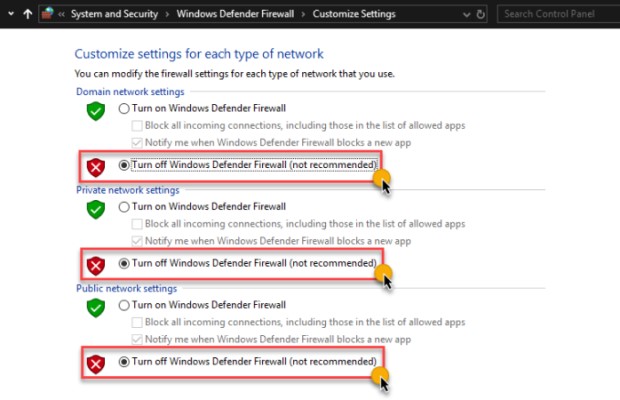
禁用防病毒軟件:
- 在系統托盤中找到防病毒軟件圖標(通常位於屏幕的右下角)。
- 右鍵單擊該圖標並選擇“禁用”或“關閉”。
- 選擇您希望禁用防病毒軟件的時間長度(例如 1 小時、2 小時等)。
- 確認操作並等待殺毒軟件被禁用。
注意:完成下載歌曲後,請務必重新打開防病毒軟件和防火牆,以確保計算機安全。
解決方案03。 更新iTunes
您的 iTunes 應用程序可能已過時。 確保您的計算機上安裝了最新版本的 iTunes。
打開 iTunes 並轉到“幫助”>“檢查更新”以查看是否有可用的更新版本。 如果有可用的更新版本,請按照屏幕上的提示更新您的應用程序。
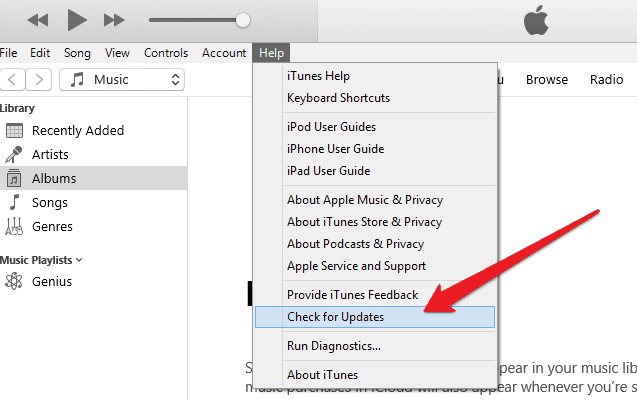
解決方案 04. 清除 iTunes 緩存
清除 iTunes 緩存有時可以幫助解決下載歌曲的問題。 緩存可能已損壞,導致應用程序出現問題。 在本節中,我們將教您如何清除 Mac 和 Windows PC 上的 iTunes 緩存。 在下面查看。
在Mac上:
- 如果 iTunes 打開,請退出。
- 打開 Finder,然後單擊菜單欄中的“開始”。
- 按住“選項”鍵並單擊“庫”。
- 打開“緩存”文件夾。
- 找出 ”
com.apple.iTunes" 文件夾並將其移至回收站。 - 清空垃圾。
在 Windows PC 上:
- 如果 iTunes 打開,請退出。
- 按
"Windows key" + "R"打開“運行”對話框。 - 輸入 ”
%appdata%\Apple Computer\iTunes”,然後單擊“確定”。 - 打開“iTunes”文件夾。
- 找出 ”
iTunes Library.itl“和”iTunes Music Library.xml" 文件並將它們移動到計算機上的另一個文件夾。 - 返回“iTunes”文件夾並刪除“
SC Info”文件夾。 - 打開“緩存”文件夾。
- 找出 ”
com.apple.iTunes" 文件並將其移至回收站。 - 清空垃圾。
清除 iTunes 緩存有助於解決下載歌曲的問題,因此如果您遇到 iTunes 問題,請嘗試此解決方案。
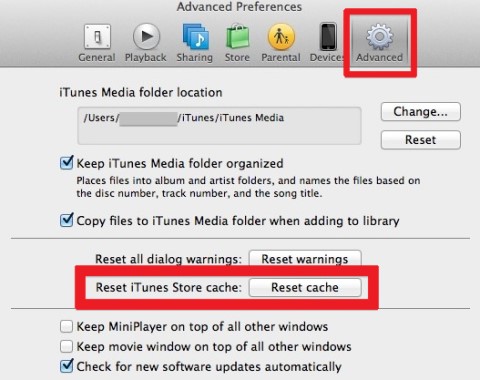
解決方案 05. 重置 Windows 應用商店緩存
如果您使用的是 Windows 上 iTunes 的 Microsoft Store 版本 並且在下載歌曲時遇到問題,重置 Windows 應用商店緩存可能會有所幫助。 方法如下:
- 媒體推薦
"Windows key" + "R"打開“運行”對話框。 - 輸入 ”
wsreset.exe”,然後單擊“確定”。 - 命令提示符將打開,Windows 應用商店緩存將被重置。
- 等待該過程完成,然後再次嘗試在 iTunes 上下載歌曲。
重置 Windows 應用商店緩存有助於解決在 iTunes 上下載歌曲的問題,所以如果遇到問題,請嘗試一下。
第 3 部分。 在計算機上免費下載和轉換 Apple Music/iTunes 歌曲
第三方程序稱為 TuneSolo Apple Music 音樂轉檔器 旨在將多種 iTunes 素材(如 Apple Music 歌曲和專輯)轉換為廣泛使用的音頻格式(如 MP3)。
如果您想在不支持 Apple Music 應用程序的設備上播放 Apple Music 播放列表,您可以安裝 TuneSolo Apple Music 音樂轉檔器 在 Mac 和 Windows PC 上 獲取 Apple Music 曲目,然後將歌曲傳輸到不同的設備或平台. 對於那些即使會員資格到期也想要一份他們喜歡的 Apple Music 歌曲副本的人來說,這也是一個有用的選擇。
其顯著特點包括批量轉換、快速轉換時間和輸出音頻選項,如比特率、採樣率和通道,這些都可以更改。 此外,該程序具有用戶友好的設計,即使對於非技術人員也可以輕鬆使用。
一般來說, TuneSolo Apple Music Converter 對於想要的人來說是一個簡單的選擇 在更多種類的設備上欣賞他們的 Apple Music 資料 或者想保留他們最喜歡的歌曲的備份。 如果您想充分利用該工具的功能,您可以下載免費試用版或直接購買。

部分4。 結論
總之,如果您遇到“iTunes 無法下載歌曲”問題,您可以嘗試多種解決方案,具體取決於您使用的是 Mac 還是 Windows PC。 在 Mac 上,您可以嘗試檢查網絡連接、禁用防火牆或防病毒軟件、更新 iTunes 或清除 iTunes 緩存。 在 Windows PC 上,您可以嘗試相同的解決方案以及重置 Windows 應用商店緩存和檢查限制。
通過嘗試這些解決方案,您應該能夠修復“Apple Music/iTunes 無法下載歌曲" 在 iTunes 上發布和下載歌曲沒有任何問題。如果這些解決方案均無效,您可能需要聯繫 Apple 支持或 Microsoft 支持以獲得進一步幫助。
如果您仍然無法從 iTunes 下載歌曲,您可以獲取 TuneSolo Apple Music 音樂轉檔器. 這是從 iTunes 和 Apple Music 中獲取您喜愛的所有曲目的絕佳方式。